افزایش طول عمر باتری آیفون، آیپد، مک و اپل واچ
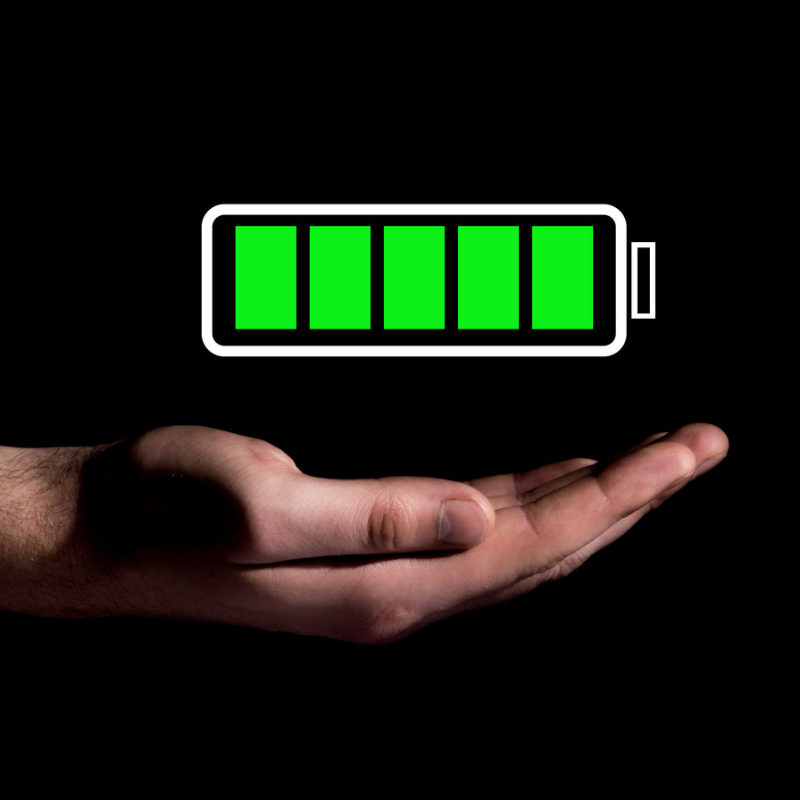
افزایش عمر باتری و طول عمر مفید دستگاه های اپل
همه ما دوست داریم از دستگاههای اپلمان (آیفون، آیپد، مکبوک، اپل واچ و …) بیشترین بهره را ببریم. یکی از مهمترین جنبههای این بهرهوری، مدیریت صحیح باتری است. در این مقاله، به بررسی نکات و ترفندهایی میپردازیم که به شما کمک میکنند تا هم عمر باتری دستگاهتان را افزایش دهید و هم طول عمر مفید آن را بیشتر کنید.
فرق بین “عمر باتری” و “طول عمر باتری” چیست؟
عمر باتری: مدت زمانی است که دستگاه شما با یک بار شارژ کامل کار میکند، قبل از اینکه نیاز به شارژ مجدد داشته باشد.
طول عمر باتری: مدت زمانی است که باتری شما قبل از نیاز به تعویض، به خوبی کار میکند.
با بهینهسازی هر دوی این ها میتوانید بیشترین بهره را از دستگاههای اپل خود ببرید.
||||||بهینه سازی باتری آیفون|||||||||||
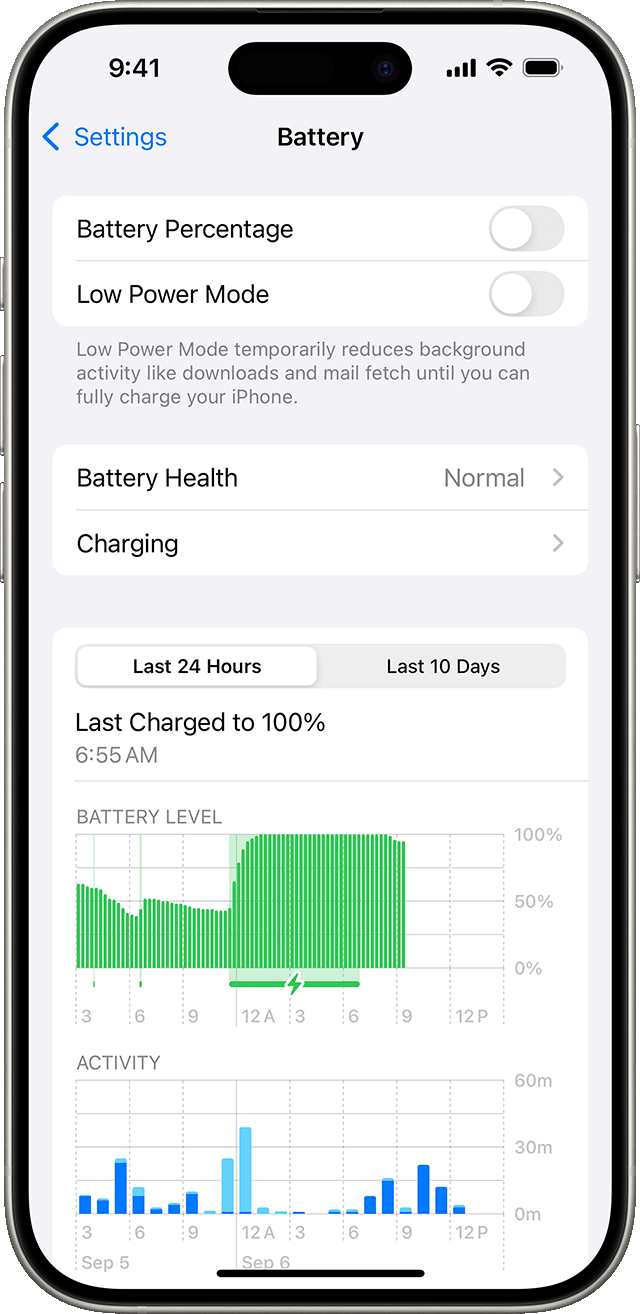
بهروزرسانی به آخرین نسخه نرمافزار:راهی برای بهینه سازی باتری آیفون
همیشه مطمئن شوید که دستگاه شما از آخرین نسخه iOS استفاده میکند. اپل معمولاً در هر نسخه جدید، بهینهسازیهایی را برای مصرف باتری ارائه میدهد. برای بررسی وجود آپدیت، به مسیر زیر بروید:
Settings > General > Software Update
اگر بهروزرسانی موجود باشد، میتوانید دستگاه خود را به منبع تغذیه وصل کرده و به صورت بیسیم یا از طریق iTunes آن را آپدیت کنید.
دو راه ساده برای افزایش عمر باتری آیفون از طریق تنظیمات:
کاهش روشنایی صفحه نمایش: نور صفحه نمایش یکی از بزرگترین مصرفکنندههای باتری است. روشنایی صفحه را کم کنید یا از حالت “Auto-Brightness” استفاده کنید. برای کم کردن نور صفحه، Control Center را باز کرده و اسلایدر Brightness را به سمت پایین بکشید.
برای فعال کردن Auto-Brightness، به مسیر زیر بروید: Settings > Accessibility > Display & Text Size و سپس Auto-Brightness را روشن کنید.
استفاده از Wi-Fi به جای شبکه تلفن همراه: اتصال Wi-Fi معمولاً انرژی کمتری نسبت به شبکه تلفن همراه مصرف میکند. بنابراین، تا حد امکان از Wi-Fi استفاده کنید. برای روشن کردن Wi-Fi، به مسیر زیر بروید: Settings > Wi-Fi
فعال کردن Low Power Mode: این حالت که از iOS 9 معرفی شد، یک راه آسان برای افزایش عمر باتری آیفون شما در مواقع ضروری است. زمانی که سطح باتری شما به 20% و سپس 10% میرسد، آیفون به شما اطلاع میدهد و میتوانید با یک ضربه Low Power Mode را فعال کنید. همچنین، میتوانید آن را به صورت دستی از طریق مسیر زیر فعال کنید: Settings > Battery
Low Power Mode روشنایی صفحه نمایش را کاهش میدهد، عملکرد دستگاه را بهینه میکند و انیمیشنهای سیستم را به حداقل میرساند. همچنین، برنامهها در پسزمینه محتوا را دانلود نمیکنند و ویژگیهایی مانند AirDrop، iCloud sync و Continuity غیرفعال میشوند. با این حال، شما همچنان میتوانید از عملکردهای اصلی مانند تماس تلفنی، ایمیل، پیامک، دسترسی به اینترنت و … استفاده کنید. زمانی که گوشی شما دوباره شارژ شود، Low Power Mode به طور خودکار خاموش میشود.
بررسی اطلاعات مصرف باتری جهت مدیریت بهتر:
iOS به شما این امکان را میدهد که میزان مصرف باتری توسط هر برنامه را مشاهده کنید. برای این کار، به مسیر زیر بروید: Settings > Battery . در این قسمت، ممکن است پیامهای زیر را مشاهده کنید:
1) Background Activity (فعالیت پسزمینه): این پیام نشان میدهد که برنامه در پسزمینه (زمانی که شما از برنامه دیگری استفاده میکردید) از باتری استفاده کرده است. برای بهبود عمر باتری، میتوانید ویژگی “Background App Refresh” را غیرفعال کنید. برای این کار، به مسیر زیر بروید:
Settings > General > Background App Refresh
و گزینه “Off” را انتخاب کنید. اگر برنامه Mail فعالیت پسزمینه را نشان میدهد، میتوانید تنظیمات دریافت دادهها را به صورت دستی تنظیم کنید یا فاصله زمانی دریافت دادهها را افزایش دهید. برای این کار، به مسیر زیر بروید: Settings > Accounts & Passwords > Fetch New Data
2) Location (مکان): این پیام نشان میدهد که برنامه از خدمات مکانیابی استفاده میکند. میتوانید با غیرفعال کردن Location Services برای برنامه، عمر باتری را بهینه کنید. برای این کار، به مسیر زیر بروید:
Settings > Privacy > Location Services
در این قسمت، میتوانید مجوز دسترسی هر برنامه به Location Services را مشاهده و تنظیم کنید.
3) Home & Lock Screen (صفحه اصلی و قفل): این پیام نشان میدهد که صفحه اصلی یا صفحه قفل دستگاه شما روشن بوده است (مثلاً با فشردن دکمه Home یا دریافت یک اعلان). اگر یک برنامه به طور مکرر با اعلانها صفحه نمایش شما را روشن میکند، میتوانید Push Notifications را برای آن برنامه غیرفعال کنید. برای این کار، به مسیر زیر بروید: Settings > Notifications و Allow Notifications را خاموش کنید.
4) No Cell Coverage and Low Signal (عدم پوشش شبکه و سیگنال ضعیف): این پیام نشان میدهد که شما در یک منطقه با پوشش شبکه ضعیف قرار دارید و دستگاه شما به دنبال سیگنال بهتر میگردد. این امر میتواند بر عمر باتری تأثیر منفی بگذارد. برای بهینهسازی عمر باتری در این شرایط، میتوانید حالت Airplane mode را روشن کنید. برای این کار، Control Center را باز کرده و آیکون Airplane mode را لمس کنید. توجه داشته باشید که در حالت Airplane mode نمیتوانید تماس برقرار کنید یا دریافت کنید.
شارژ دستگاه با کامپیوتر روشن: جلوگیری از تخلیه باتری آسیب زننده گوشی
هنگام شارژ دستگاه iOS خود از طریق USB با کامپیوتر، مطمئن شوید که کامپیوتر روشن و به برق متصل است. اگر دستگاه شما به کامپیوتری متصل باشد که خاموش است یا در حالت Sleep یا Standby قرار دارد، ممکن است باتری دستگاهتان تخلیه شود.
||||نکاتی برای بهینه سازی باتری اپل واچ|||||

بهروزرسانی به آخرین نسخه نرمافزار
همیشه مطمئن شوید که اپل واچ شما از آخرین نسخه watchOS استفاده میکند. برای بررسی وجود آپدیت، برنامه Apple Watch را در آیفون خود باز کنید و به مسیر زیر بروید:
My Watch > General > Software Update
اگر بهروزرسانی موجود باشد، آیفون خود را به Wi-Fi متصل کنید، شارژر را به اپل واچ وصل کنید (مطمئن شوید که حداقل 50% شارژ دارد) و به صورت بیسیم آن را آپدیت کنید.
بهینهسازی باتری از طریق تنظیمات اپل واچ
در طول تمرینات ورزشی (دویدن و پیادهروی)، حالت Power Saving Mode را برای غیرفعال کردن سنسور ضربان قلب روشن کنید. برای این کار، برنامه Apple Watch را در آیفون خود باز کنید و به این مسیر بروید: My Watch > Workout و Power Saving Mode را روشن کنید. توجه داشته باشید که هنگام خاموش بودن سنسور ضربان قلب، محاسبات کالری سوزانده شده ممکن است دقیق نباشد.
برای تمرینات طولانیتر، میتوانید به جای سنسور ضربان قلب داخلی، از یک نوار سینه بلوتوث استفاده کنید. برای جفت کردن نوار سینه بلوتوث با ساعت خود، مطمئن شوید که نوار در حالت جفت شدن قرار دارد، سپس Settings را در اپل واچ باز کنید، Bluetooth را انتخاب کنید و از لیست Health Devices نوار مورد نظر را انتخاب کنید.
اگر دستان خود را زیاد تکان میدهید و صفحه نمایش ساعت بیشتر از حد معمول روشن میشود، میتوانید از روشن شدن صفحه نمایش با بالا آوردن مچ دست جلوگیری کنید. Settings را در اپل واچ باز کنید، General را انتخاب کنید، Wake Screen را انتخاب کنید و Wake Screen on Wrist Raise را خاموش کنید. برای روشن کردن صفحه نمایش، کافیست آن را لمس کنید یا Digital Crown را فشار دهید.
غیرفعال کردن بلوتوث در آیفون، مصرف باتری اپل واچ را افزایش میدهد. برای برقراری ارتباط بهینهتر بین دستگاهها، بلوتوث را در آیفون روشن نگه دارید.
فعال کردن Low Power Mode: این حالت که از watchOS 9 معرفی شد، یک راه آسان برای افزایش عمر باتری اپل واچ شما در مواقع ضروری است (مثلاً در یک پرواز طولانی یا زمانی که شارژر در دسترس نیست). برای فعال کردن آن، Control Center را به بالا بکشید و روی درصد باتری ضربه بزنید یا به مسیر زیر بروید: Settings > Battery گزینه Low Power Mode با خاموش کردن نمایشگر همیشه روشن، محدود کردن اتصالات سلولی و Wi-Fi اپل واچ و غیرفعال کردن قرائت سنسورهای پسزمینه (از جمله اندازهگیری ضربان قلب، اعلانهای ضربان قلب بالا و پایین و اعلانهای ریتم نامنظم) عمر باتری را افزایش میدهد.
هنگامی که به آیفون متصل نیستید، اپل واچ شما تقریباً هر ساعت یک بار تلاش میکند اعلانها را دریافت کند. وقتی باتری اپل واچ به 80٪ شارژ برسد، Low Power Mode به طور خودکار خاموش میشود.
مشاهده اطلاعات مصرف باتری جهت مدیریت بهتر
برای مشاهده میزان مصرف باتری و سابقه شارژ، برنامه Settings را در اپل واچ خود باز کنید و به Battery بروید.
شارژ اپل واچ با کامپیوتر روشن:
اگر میخواهید اپل واچ خود را از طریق کامپیوتر شارژ کنید، مطمئن شوید که کامپیوتر روشن و به برق متصل است. اگر اپل واچ شما به کامپیوتری متصل باشد که خاموش است یا در حالت Sleep یا Standby قرار دارد، ممکن است باتری اپل واچ تخلیه شود.
اگر باتری اپل واچ شما نیاز به تعمیر دارد، از اپل یا یک ارائه دهنده خدمات مجاز استفاده کنید.
|||||نکاتی برای بهینه سازی باتری آیپاد شافل، آیپاد نانو و آیپاد کلاسیک|||||

بهروزرسانی به آخرین نسخه نرمافزار:
همیشه مطمئن شوید که آیپاد شما از آخرین نسخه نرمافزار اپل استفاده میکند. آیپاد خود را در داک قرار دهید یا آن را به کامپیوتر خود وصل کنید، و iTunes شما را از بهروزرسانیهای موجود مطلع میکند.
بهینهسازی تنظیمات:
Hold و Pause: وقتی از آیپاد خود استفاده نمیکنید، دکمه Hold را فعال کنید. این کار از روشن شدن تصادفی آیپاد و مصرف غیرضروری انرژی جلوگیری میکند. اگر به آیپاد گوش نمیدهید، آن را Pause کنید یا با فشار دادن دکمه Play به مدت دو ثانیه آن را خاموش کنید.
Equalizer (EQ): افزودن EQ به پخش، استفاده از پردازنده آیپاد شما را افزایش میدهد، زیرا EQ در آهنگ رمزگذاری نشده است. اگر از EQ استفاده نمیکنید، آن را خاموش کنید. با این حال، اگر EQ را به آهنگها در iTunes اضافه کردهاید، باید EQ را روی “flat” تنظیم کنید تا اثر “خاموش” را داشته باشد، زیرا iPod تنظیمات iTunes شما را دست نخورده نگه میدارد.
Backlight: تنظیم نور پسزمینه روی “always on” عمر باتری شما را به میزان قابل توجهی کاهش میدهد. فقط در صورت لزوم از نور پسزمینه استفاده کنید.
شارژ آیپاد با کامپیوتر روشن:
مطمئن شوید که کامپیوتر شما هنگام شارژ آیپاد از طریق USB به برق متصل است و روشن است. اگر آیپاد شما به کامپیوتری متصل باشد که خاموش است یا در حالت Sleep یا Standby قرار دارد، ممکن است باتری آیپاد شما تخلیه شود.
||||نکاتی برای بهینه سازی باتری مکبوک ایر و مکبوک پرو||||||

بهروزرسانی مک بوک به آخرین نسخه نرمافزار:
همیشه مطمئن شوید که مکبوک شما از آخرین نسخه macOS استفاده میکند. اگر به اینترنت متصل هستید، macOS به طور خودکار هر هفته به روز رسانی های نرم افزاری را بررسی می کند، اما شما همچنان کنترل می کنید که چه زمانی به روز رسانی ها نصب شوند. برای تأیید اینکه از آخرین نرم افزار استفاده می کنید، به منوی Apple بروید و Software Update را انتخاب کنید.
بهینه سازی تنظیمات مک بوک برای بهبود باتری
Energy: صفحه تنظیمات Energy Saver شامل چندین تنظیم است که سطح قدرت مک بوک شما را تعیین می کند. مک بوک شما می داند چه زمانی به برق متصل است و بر اساس آن کار می کند. هنگام استفاده از برق باتری، صفحه نمایش را کم نور می کند و از سایر اجزا به طور کم استفاده می کند. اگر این تنظیم را برای به حداکثر رساندن عملکرد تغییر دهید، باتری شما سریعتر تخلیه می شود.
Brightness: برای دستیابی به حداکثر عمر باتری، صفحه نمایش را تا کمترین سطح راحت کم نور کنید. برای مثال، هنگام تماشای یک ویدیو در هواپیما، اگر چراغ های کابین خاموش باشند، ممکن است به روشنایی کامل نیاز نداشته باشید.
Wi-Fi : Wi-Fi برق مصرف می کند، حتی اگر از آن برای اتصال به شبکه استفاده نکنید. می توانید آن را در منوی وضعیت Wi-Fi در نوار منو یا در تنظیمات Network خاموش کنید.
Applications and peripherals: لوازم جانبی را جدا کنید و از برنامه های کاربردی که استفاده نمی کنید خارج شوید. اگر در حال حاضر به آن دسترسی ندارید، یک کارت SD را خارج کنید.
شارژ دستگاه های دیگر با مک بوک روشن:
مطمئن شوید که مک بوک شما هنگام استفاده از آن برای شارژ دستگاه های دیگر از طریق USB به برق متصل است و روشن است. در غیر این صورت، این دستگاه ها ممکن است باتری مک بوک شما را سریعتر از حد معمول تخلیه کنند. اگر دستگاه دیگری در زمان خاموش بودن مک بوک یا در حالت Sleep یا Standby به آن متصل باشد، ممکن است باتری دستگاه تخلیه شود.
نکاتی برای افزایش Lifespan دستگاه های اپل

“Lifespan” به معنای “طول عمر” است و به بازه زمانی اشاره دارد که یک موجود، شیء یا سیستم به طور موثر و کارآمد عمل میکند قبل از اینکه نیاز به تعمیر، بهبود یا جایگزینی پیدا کند. در زمینه باتری، “lifespan” به مدت زمانی اشاره دارد که یک باتری میتواند شارژ را نگه دارد و به طور معمول کار کند تا اینکه توانایی خود را برای نگهداری شارژ از دست بدهد و نیاز به تعویض پیدا کند.
به عبارت دیگر، “battery lifespan” مشخص میکند که یک باتری تا چه زمانی میتواند به توان خود ادامه دهد و پس از آن معمولاً کارایی و ظرفیت آن کاهش یافته و ممکن است دیگر نتواند به خوبی کار کند. برای کاهش پیری باتری، سیستمهای نرمافزاری و سختافزاری داخلی برای مدیریت الگوهای شارژ و دمای باتری در نظر گرفته شدهاند.
Optimized Battery Charging و Optimized Charge Limit: با استفاده از الگوهای روزانه شما، باتری را به طور خودکار تا 80% شارژ می کنند و سپس شارژ را تا 100% به تعویق می اندازند تا درست قبل از اینکه نیاز به استفاده از باتری داشته باشید، کامل شود.
اجتناب از دماهای محیطی شدید: دستگاه شما به گونهای طراحی شده است که در طیف وسیعی از دماهای محیطی به خوبی کار کند، با محدوده ایدهآل 16 تا 22 درجه سانتیگراد. به ویژه مهم است که از قرار دادن دستگاه خود در معرض دماهای بالاتر از 35 درجه سانتیگراد خودداری کنید، زیرا این میتواند به طور دائمی به ظرفیت باتری آسیب برساند. شارژ کردن دستگاه در دماهای بالای محیطی می تواند بیشتر به آن آسیب برساند. حتی نگهداری باتری در یک محیط گرم می تواند به طور برگشت ناپذیری به آن آسیب برساند. هنگام استفاده از دستگاه خود در یک محیط بسیار سرد، ممکن است متوجه کاهش عمر باتری شوید، اما این وضعیت موقتی است. پس از اینکه دمای باتری به محدوده عملکرد عادی خود بازگشت، عملکرد آن نیز به حالت عادی باز می گردد.
خارج کردن قاب در هنگام شارژ:شارژ کردن دستگاه در زمانی که داخل برخی از قابها قرار دارد، ممکن است گرمای اضافی تولید کند که میتواند بر ظرفیت باتری تأثیر بگذارد. اگر متوجه شدید که دستگاه شما هنگام شارژ داغ میشود، ابتدا آن را از قاب خارج کنید.
نگهداری با شارژ نیمه در زمان نگهداری طولانی مدت: اگر می خواهید دستگاه خود را به مدت طولانی نگهداری کنید، دو عامل کلیدی بر سلامت کلی باتری شما تأثیر می گذارند: دمای محیط و درصد شارژ باتری در هنگام خاموش شدن دستگاه برای نگهداری. بنابراین، توصیه می کنیم:
باتری دستگاه خود را به طور کامل شارژ یا خالی نکنید - آن را تا حدود 50٪ شارژ کنید. اگر دستگاهی را در زمانی که باتری آن کاملاً خالی است نگهداری کنید، باتری می تواند به حالت تخلیه عمیق بیفتد، که باعث می شود نتواند شارژ را نگه دارد. برعکس، اگر آن را به مدت طولانی به طور کامل شارژ شده نگهداری کنید، باتری ممکن است مقداری از ظرفیت خود را از دست بدهد و منجر به عمر باتری کوتاه تری شود.
سخن آخر:
با رعایت این نکات ساده، میتوانید عمر باتری دستگاههای اپل خود را به طور چشمگیری افزایش دهید و طول عمر مفید آنها را بیشتر کنید. به این ترتیب، میتوانید از دستگاههای خود برای مدت طولانیتری استفاده کنید و لذت بیشتری از آنها ببرید.
اپل سنتر
همراه همیشگی، تعهد ایرانی
www.AppleCenter.ir





